Introdução
O .NET é um framework Open Source (Isso mesmo, código aberto) para desenvolvimento de software, que pode ser utilizado no linux, mac e windows ...
e por ser multiplataforma conta com uma CLI (interface de linha de comando) para facilitar o desenvolvimento.
Neste artigo vamos conhecer alguns comandos e criar a estrutura de um projeto com .NET CLI.
Pré-requisitos
- .NET 6.0
- Visual Studio Code (VS Code)
Estou utilizando o Windows Terminal onde podemos utilizar diferentes ferramentas e shells de linha de comando, mas você pode utilizar a ferramenta de sua preferência.
Podemos verificar se o .NET está instalado com o seguinte comando:
dotnet --versionCriando o projeto
Com o comando dotnet new sln vamos criar uma nova solução, utilizamos o parâmetro -o "nome-do-diretório" para informar o diretório que será criado, caso não informe o parâmetro -o a solução será criada com o nome do diretório atual. Podemos utilizar também o parâmetro -n caso queira que a solução tenha um nome diferente do diretório atual.
dotnet new sln -o exemplo-dotnet-cli -n DotnetCliNos próximos passos vamos adicionar no projeto uma biblioteca de classes e um uma API Web, seguindo a seguinte estrutura:
- DotnetCli.WebApi (webapi)
- DotnetCli.Application (classlib)
Projeto classlib
Usamos o comando dotnet new classlib para cria uma biblioteca de classes, também vamos utilizar o parâmetro -o.
dotnet new classlib -o src/DotnetCli.ApplicationProjeto webapi
Com o comando dotnet new webapi vamos criar uma API Web.
dotnet new webapi -o src/DotnetCli.WebApiAgora vamos utilizar o comando dotnet sln add para adicionar projetos a solution, podemos repetir o comando para todos os projetos ou utilizar o um comando para adicionar vários projetos a uma solução:
Adicionar um projeto por vez
dotnet sln add .\src\DotnetCli.Application\Adicionar todos os projetos
Windows
dotnet sln add (ls -r **/*csproj)Unix/Linux
dotnet sln add **/*.csproj Para que um projeto possa utilizar os recursos de um outro projeto precisamos criar uma referência entre eles, usamos o comando dotnet add "PROJETO1" reference "PROJETO2"
dotnet add .\src\DotnetCli.WebApi\ reference .\src\DotnetCli.Application\No terminal podemos usar o comando code . no diretório do projeto para abrir o VS Code.
Vou deletar o arquivo Class1.cs do projeto DotnetCli.Application e mover o arquivo WeatherForecast.cs do projeto DotnetCli.WebApi para DotnetCli.Application.
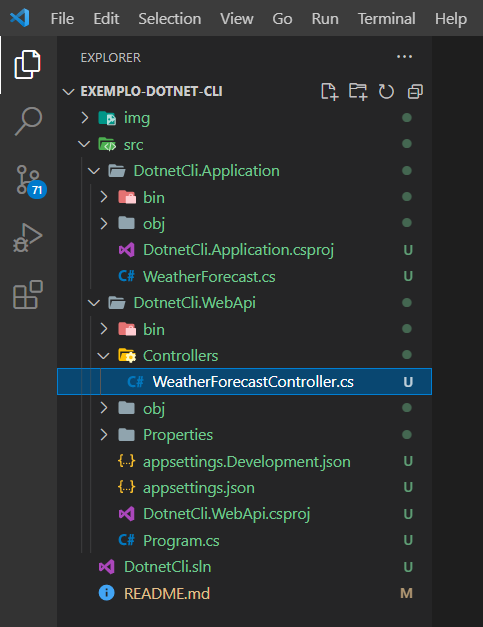
Precisamos adicionar a referência da classe WeatherForecast.cs no arquivo WeatherForecastController.cs
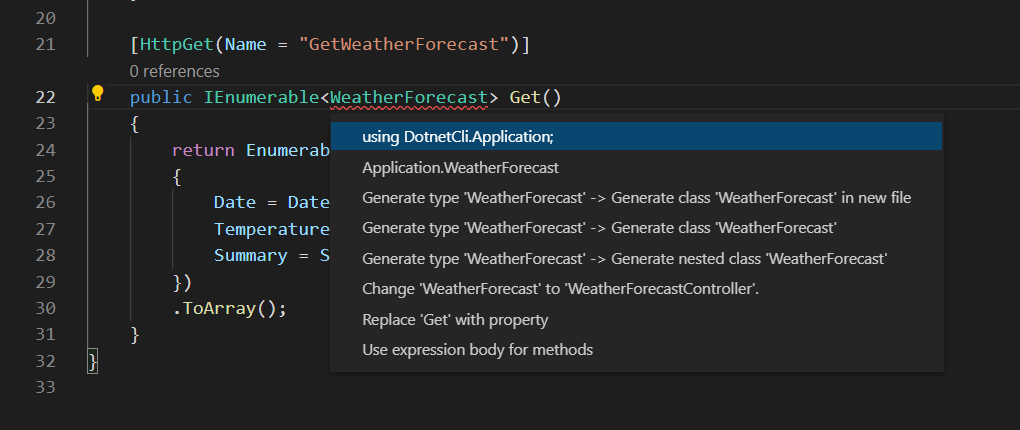
O comando dotnet build Compila um projeto e todas as suas dependências
dotnet buildE por fim o comando dotnet run Executa o código-fonte, utilizando o parâmetro --project "DIRETORIO_DO_PROJETO" para especificar o caminho do arquivo de projeto a ser executado.
dotnet run --project .\src\DotnetCli.WebApi\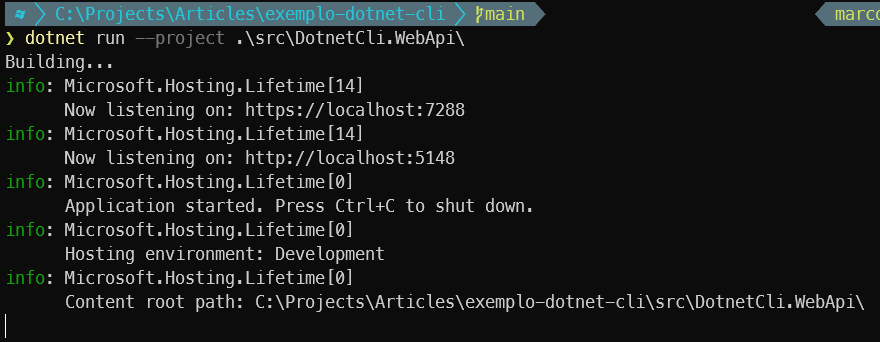
Podemos acessar pelo endereço https://localhost:[PORTA]/swagger/index.html verifique a porta que o projeto esta rodando em seu terminal.
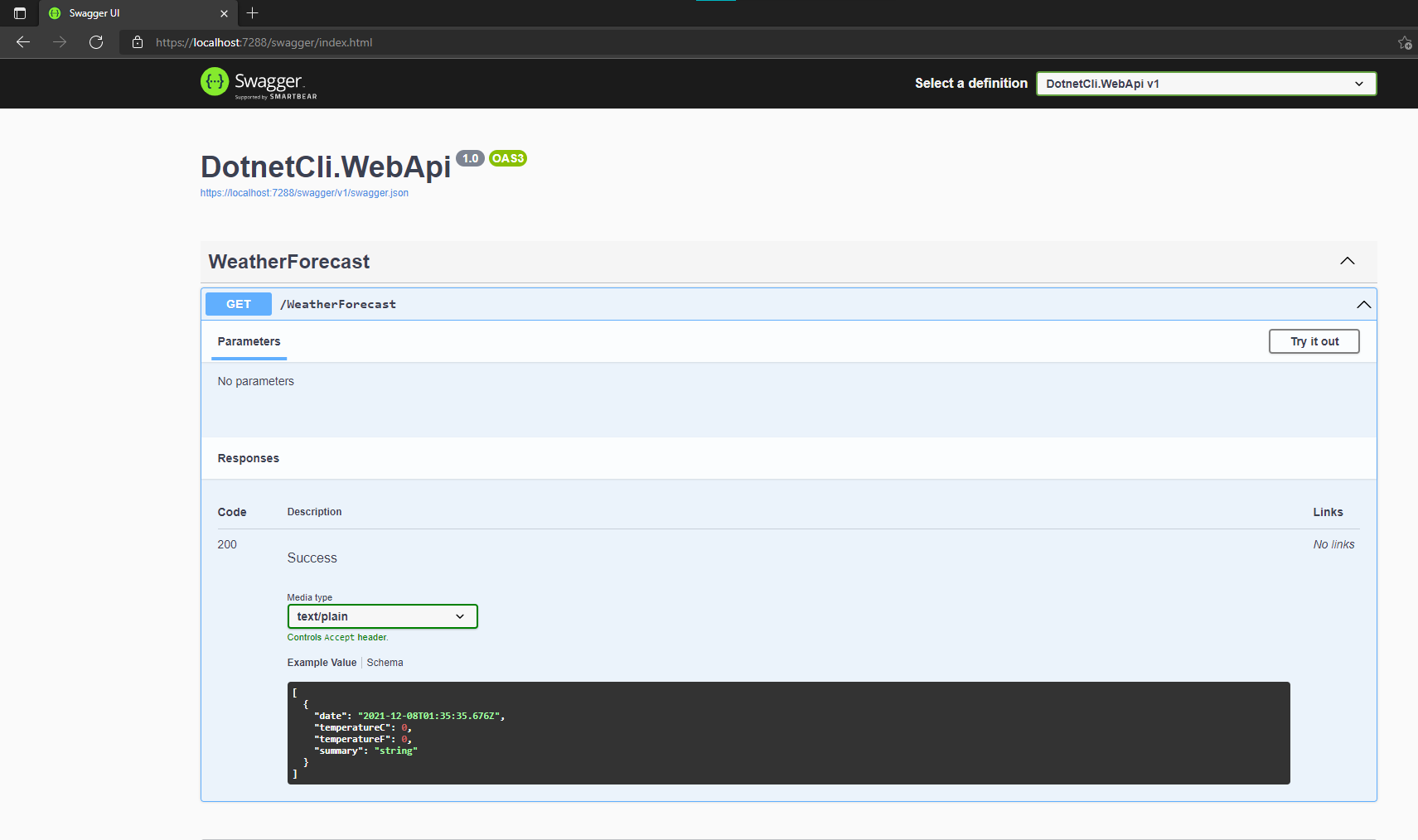
Conclusão
O Visual Studio é uma ferramenta poderosa mas o dotnet não é totalmente dependente da IDE, Podemos utilizar um terminal de nossa preferência combinado com o famoso VS code para construirmos soluções incríveis. Para se aprofundar um pouco mais consulte a documentação oficial - Microsoft docs
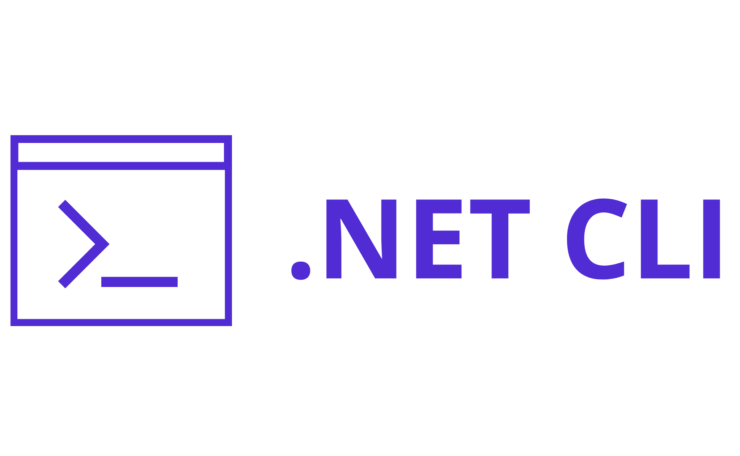


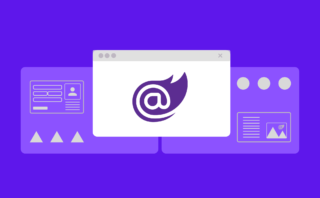

Muito bom cara, parabéns! Adicionei nos favoritos aqui
Valeu Zava!